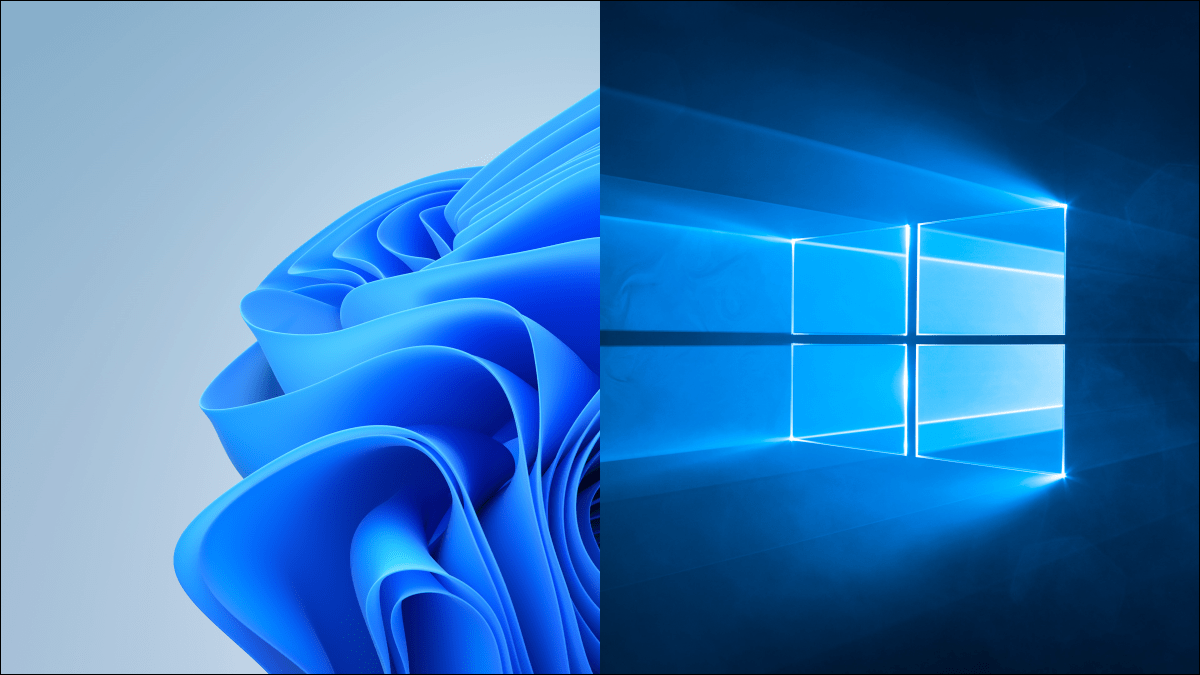
Windows 10 và Windows 11 được tích hợp sẵn với các tính năng được thiết kế để giúp cuộc sống của bạn dễ dàng hơn, chẳng hạn như Windows Hello. Nếu bạn không thiết lập chúng, Windows sẽ liên tục nhắc nhở bạn. Đây là cách bạn có thể tắt lời nhắc.
Thông báo “Let’s Finish Setting Up Your Device” thường xuất hiện sau khi bạn cài đặt bản cập nhật và khởi động lại máy tính của mình. Nó hiển thị một thông báo nhắc bạn “Finish Setting Up Your Device”. Windows nhấn mạnh rằng bạn chưa thiết lập Windows Hello , Office 365 , OneDrive , liên kết điện thoại với PC hoặc đồng bộ hóa dữ liệu hoạt động của bạn giữa các PC Windows . Bạn chỉ có hai lựa chọn: “Continue” và “Remind Me in 3 Days”. Không có lựa chọn nào để từ chối.
Mục lục
Tắt lời nhắc trên Windows 10
Cài đặt để tắt lời nhắc được tìm thấy trong ứng dụng Cài đặt. Bạn có thể truy cập thủ công bằng cách đi tới Settings > System > Notifications.
Nếu bạn không muốn làm điều đó, bạn có thể truy cập nó thông qua menu Start. Để làm như vậy, hãy nhấp vào Bắt đầu, nhập “Notifications – Thông báo” vào thanh tìm kiếm, sau đó nhấp vào “Open – Mở” hoặc nhấn Enter.
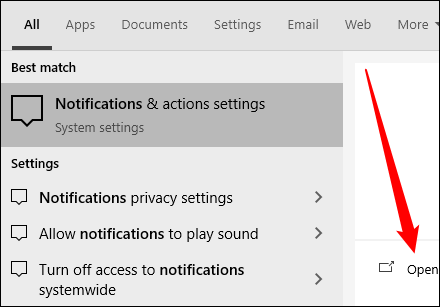
Cài đặt bạn đang tìm kiếm nằm gần đầu trang trước khi bất kỳ chương trình nào được liệt kê. Bỏ chọn hộp bên cạnh “Suggest ways I can finish setting up my device to get the most out of Windows – Đề xuất các cách tôi có thể hoàn tất thiết lập thiết bị của mình để tận dụng tối đa Windows”.
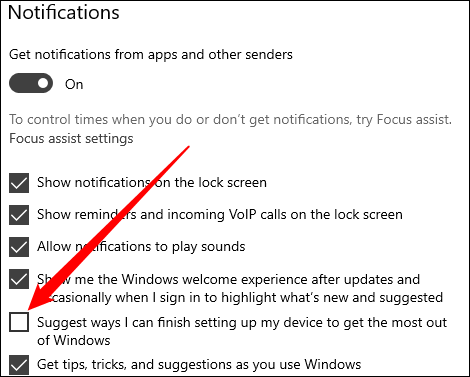
Khi ở đây, bạn cũng có thể tắt thông báo từ bất kỳ ứng dụng nào nếu muốn.
Sau khi bạn bỏ chọn hộp đó, Windows sẽ ngừng đẩy lời nhắc đó khi bạn khởi động lại PC của mình. Tuy nhiên, các bản cập nhật trong tương lai luôn có thể kích hoạt lại nó.
Tắt lời nhắc trên Windows 11
Nút chuyển đổi để tắt lời nhắc cũng nằm trong ứng dụng Cài đặt trên Windows 11. Nếu bạn muốn điều hướng ở đó, hãy đi tới Settings > System > Notifications.
Bạn cũng có thể đến đó trực tiếp. Nhấp vào nút Bắt đầu, nhập “Notifications – Thông báo” vào thanh tìm kiếm, sau đó nhấn Enter hoặc nhấp vào “Open – Mở”.
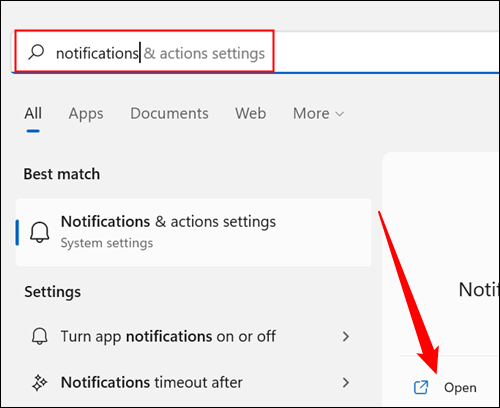
Trang Thông báo trong ứng dụng Cài đặt cho phép bạn kiểm soát ứng dụng nào có thể gửi thông báo cho bạn.
Cuộn xuống dưới cùng. Bạn sẽ thấy hai tùy chọn: “Offer Suggestions on How I Can Set Up My Device – Đưa ra đề xuất về cách tôi có thể thiết lập thiết bị của mình” và “Get Tips and Suggestions When I Use Windows – Nhận mẹo và đề xuất khi tôi sử dụng Windows”.
Bỏ chọn “Đưa ra đề xuất về cách tôi có thể thiết lập thiết bị của mình”.
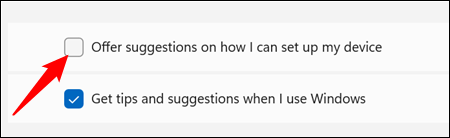
Cửa sổ bật lên khó chịu đó sẽ không làm phiền bạn nữa, mặc dù có thể các bản cập nhật Windows trong tương lai sẽ kích hoạt lại nó.
